Consolidación de la nube para Teams y Skype para empresas
Importante
Skype Empresarial Online a través de 21Vianet en China se retirará el 1 de octubre de 2023. Si aún no ha actualizado a sus usuarios de Skype Empresarial Online, se programarán automáticamente para una actualización asistida. Si quiere actualizar su organización a Teams usted mismo, le recomendamos que empiece a planear la ruta de actualización hoy mismo. Recuerde que una actualización correcta alinea la preparación técnica y de usuario, por lo que debe asegurarse de aprovechar nuestras instrucciones de actualización mientras se desplaza a Teams.
Skype Empresarial Online, excluyendo el servicio operado por 21Vianet en China, se retiró el 31 de julio de 2021.
Muchas empresas grandes tienen más de un bosque de AD local. En algunos casos, los clientes tienen más de una implementación de Exchange o Skype Empresarial Server (o Lync Server). Las organizaciones con un solo bosque local podrían estar en una situación similar debido a una fusión o adquisición empresarial. A medida que estos clientes se mueven a la nube, quieren consolidar varias instancias de una carga de trabajo local determinada en una única organización en línea de Microsoft 365. Este artículo es para organizaciones con varias implementaciones locales de Skype Empresarial (o Lync) que desean mover su organización por completo a Microsoft Teams (todos los usuarios son solo teams).
Históricamente, la orientación para los clientes es consolidar primero las implementaciones locales y, después, moverlas a la nube. Aunque esta guía sigue siendo una opción, en este artículo se describe una solución que permite a las organizaciones con varias implementaciones de Skype Empresarial migrar una implementación a la vez a una sola organización de Microsoft 365, sin realizar la consolidación local. Microsoft Teams no admite varios bosques de Skype Empresarial o Lync Server en modo híbrido con una sola organización de Microsoft 365.
Importante
Antes de usar esta guía para la configuración, asegúrese de revisar y comprender las limitaciones, ya que pueden afectar a su organización.
Información general sobre la consolidación de la nube
Puede consolidar todos los usuarios locales de varias implementaciones de Skype Empresarial en una única organización en línea de Microsoft 365, si se cumplen los siguientes requisitos clave:
Debe haber como máximo una organización de Microsoft 365 implicada. No se admite la consolidación en escenarios con más de una organización.
En cualquier momento, solo un bosque local de Skype Empresarial puede estar en modo híbrido (espacio de direcciones SIP compartido). Todos los demás bosques locales de Skype Empresarial deben permanecer en local (y presumiblemente federados entre sí). Estas organizaciones locales pueden sincronizarse con el id. de Microsoft Entra si lo desea si deshabilita los dominios SIP en línea.
Los clientes con implementaciones de Skype Empresarial en varios bosques deben migrar completamente todos los usuarios de un único bosque híbrido de Skype Empresarial individualmente a la organización de Microsoft 365 con la funcionalidad de espacio de direcciones SIP compartido. Después, debe deshabilitar la implementación híbrida con esa implementación local antes de migrar la siguiente implementación local de Skype Empresarial. Antes de migrar a la nube, los usuarios locales permanecen en un estado federado con los usuarios que no están representados en el directorio local del mismo usuario.
Ejemplo canónico de consolidación de nubes
Considere la posibilidad de una organización con dos implementaciones locales federadas independientes de Skype Empresarial que quiera consolidarlas en línea en Microsoft Teams.
| Detalles del estado original | Detalles de estado deseados |
|---|---|
|
|
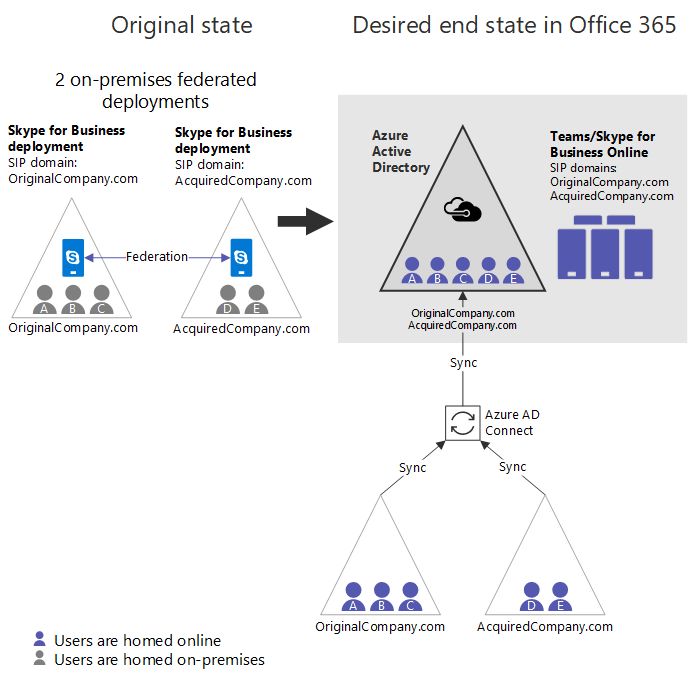
A continuación se indican los pasos básicos para ir del estado original al estado final deseado. Algunas organizaciones podrían encontrarse con que su punto de partida se encuentra en algún lugar en medio de estos pasos. Vea Otros puntos de partida, más adelante en este artículo. Por último, en algunos casos se puede ajustar el orden, en función de la necesidad. Más adelante se describen las limitaciones y restricciones clave.
- Obtenga una organización de Microsoft 365 si aún no existe una.
- Asegúrese de que todos los dominios SIP relevantes en ambas implementaciones locales estén comprobados dominios de Microsoft 365.
- Elija una implementación de Skype Empresarial que sea híbrida con Microsoft 365. En este ejemplo, use OriginalCompany.Com.
- Habilite Microsoft Entra Connect para el bosque que primero se convertirá en híbrido (OriginalCompany.com).
- Establezca la directiva de todo el espacio empresarial para TeamsUpgradePolicy en SfBWithTeamsCollab o en uno de los otros modos de Skype Empresarial (SfBOnly o SfBWithTeamsCollabAndMeetings). Este paso es fundamental para garantizar el enrutamiento de llamadas y chats de los usuarios que se mueven a Teams solo a los usuarios que permanecen en local.
- Se recomienda en este momento (pero no es necesario hasta el paso 11) habilitar Microsoft Entra Connect para el otro bosque (AcquiredCompany.com). Suponiendo que Microsoft Entra Connect esté habilitado en ambos bosques, la organización se parece a la Figura A, que puede ser un punto de partida común para algunas organizaciones.
- Para cualquier dominio SIP hospedado por otras implementaciones locales (en este caso, AcquiredCompany.com), deshabilite estos dominios SIP en línea en su organización de Microsoft 365 mediante
Disable-CsOnlineSipDomainel módulo de PowerShell de Teams. - Configure la implementación híbrida de Skype Empresarial para OriginalCompany.com (la implementación que todavía tiene dominios SIP en línea habilitados).
- En la implementación híbrida (OriginalCompany.com), empiece a mover usuarios de Skype Empresarial local a la nube (solo en Teams o no) para que el usuario sea solo Teams. Ahora la organización es similar a la Figura B. Los cambios clave de la figura A son:
- Los usuarios de ambos directorios locales están ahora en Id. de Entra de Microsoft.
- AcquiredCompany.com es un dominio SIP en línea deshabilitado.
- Algunos usuarios se han movido en línea solo a Teams. (Vea el usuario púrpura A.)
- Una vez que todos los usuarios se mueven a la nube, deshabilite la implementación híbrida con la implementación local de Skype Empresarial para OriginalCompany.com de Microsoft 365:
- Deshabilite el dominio dividido en la organización de Microsoft 365.
- Deshabilita la posibilidad de comunicarte con Microsoft 365 en OriginalCompany.com local.
- Actualizar registros DNS para OriginalCompany.para que apunten a Microsoft 365.
- Si aún no lo ha hecho, habilite Microsoft Entra Connect para el siguiente bosque que pasará a ser híbrido (AcquiredCompany.com). En este punto, la organización es similar a la figura C. Esta configuración puede ser otro punto de partida común para algunas organizaciones.
- En Teams PowerShell, habilite los dominios SIP para la siguiente implementación local que vaya a la implementación híbrida, AcquiredCompany.Com. Esto se hace usando
Enable-CsOnlineSipDomain, que es la nueva funcionalidad disponible a partir de diciembre de 2018. - Si usa una federación cerrada, debe agregar cualquier dominio SIP (excepto *.microsoftonline.com) del inquilino en línea puro como Dominios permitidos en el mismo Microsoft 365. Puede tardar algún tiempo antes de que el cambio surta efecto y esto no surta efecto al principio, por lo que le sugerimos que lo haga con suficiente antelación para pasar al paso 14.
- Actualice el entorno local para que acepte cualquier dominio SIP del inquilino en línea para que coincidan.
- Actualice el SAN en todos los certificados perimetrales para que sea el mismo valor que antes, además de los valores de cualquier dominio SIP en línea existente (excepto *.microsoftonline.com), en este caso Sip.OriginalCompany.Com.
- Asegúrate de OriginalCompany.com es un dominio permitido en la implementación local, AcquiredCompany. Agregar dominios permitidos.
- Habilite la implementación híbrida de Skype Empresarial entre la empresa local AcquiredCompany.y la nube.
- Como desee, migre los usuarios desde el entorno local a la nube para convertirse en usuarios de TeamsOnly. Durante este estado, la organización es similar a la Figura D.
- Una vez que todos los usuarios se han migrado, deshabilite la implementación híbrida con el entorno local para hacer que la organización sea la nube pura.
Los diagramas siguientes muestran la configuración en varios puntos clave durante este proceso.
Figura A
- Ambas organizaciones se sincronizan a través de Microsoft Entra Connect, por lo que el id. de Microsoft Entra ahora tiene todos los usuarios de ambas implementaciones locales.
- Todos los usuarios alojados en local.
- La implementación híbrida de Skype Empresarial aún no está configurada.
- Si los usuarios de cualquiera de las implementaciones usan Teams, no podrán federarse entre sí (ni con ninguna organización), ni tendrán interoperabilidad con ningún usuario de Skype Empresarial. Mientras esté en esta fase, Microsoft recomienda usar solo Teams para canales.

Figura B
AcquiredCompany.com es un dominio SIP en línea deshabilitado . Todos los usuarios son locales. Si usan Teams, no tendrán federación ni interoperabilidad. Mientras esté en esta fase, Microsoft recomienda usar solo Teams para canales.
Skype Empresarial híbrido se ha habilitado para una de las organizaciones locales.
Algunos usuarios de la organización híbrida se han movido a la nube y solo son teams (usuario A indicado por sombreado púrpura). Estos usuarios Teams Solo los usuarios tienen compatibilidad de federación y interoperabilidad completa con cualquier otro usuario de Skype Empresarial.

Figura C
Todos los usuarios de OriginalCompany.ahora son el modo Solo teams en la nube.
Configuración híbrida de Skype Empresarial con OriginalCompany.se ha deshabilitado la implementación com. La implementación local ha desaparecido.
Si AcquiredCompany.com no se sincronizaba anteriormente con el id. de Microsoft Entra, para continuar desde aquí debe sincronizarse ahora. Pero aún no es híbrido (espacio de direcciones SIP compartido). Hasta que la organización esté lista para pasar a la implementación híbrida, el dominio SIP en línea de la organización local pura (AcquiredCompany.com) debe permanecer deshabilitado, para que los usuarios de Teams en línea puedan comunicarse con los usuarios locales.

Figura D
AcquiredCompany.com ahora está habilitado como un dominio SIP en línea.
Local se actualiza para aceptar OriginalCompany.Com. (Tanto el dominio permitido como los certificados perimetrales se actualizan).
El espacio de direcciones SIP compartido está habilitado entre AcquiredCompany.y la organización de Microsoft 365.
Es posible que algunos usuarios de la organización híbrida se hayan movido a la nube, como el usuario D a continuación (indicado por sombreado púrpura).

Otros puntos de partida
En los pasos descritos en el ejemplo canónico anterior se supone que la organización comienza con dos implementaciones locales federadas sin presencia de Microsoft 365. Sin embargo, algunas organizaciones pueden tener una superficie existente de Microsoft 365 y puede haber diferentes puntos de entrada en la secuencia anterior. Hay cuatro configuraciones típicas:
- Varias organizaciones locales federadas sin ninguna organización de Microsoft 365. En este caso, comience en el paso 1.
- Varias organizaciones locales federadas que ya están sincronizando varios bosques de Skype Empresarial en un único espacio empresarial de Microsoft Entra. Dicha organización es similar a la hipotética organización de la figura A, que ha completado los pasos 1-6 y debería empezar en el paso 7.
- Una organización híbrida que federa con una o más organizaciones locales puras, ninguna de las cuales se sincroniza con el id. de Microsoft Entra. Esta organización sería similar a la hipotética organización de la figura E, que se muestra a continuación.
- Esta organización es similar a la figura B, que ha completado los pasos 1-9, excepto: - Sus implementaciones no híbridas de Skype Empresarial aún no se sincronizan con el Id. de Microsoft Entra. - Los dominios SIP en línea aún no están deshabilitados.
- Estas organizaciones deben: - Completar la migración de la organización híbrida existente y escribir la secuencia anterior en el paso 10. O bien, - Si desea sincronizar cualquier otro bosque de Skype Empresarial en Microsoft Entra antes de completar la migración de la organización híbrida, debe realizar el paso 7 para deshabilitar todos los dominios SIP en línea en cualquier otra implementación local de Skype Empresarial que se sincronizará con el id. de Microsoft Entra. A continuación, debe habilitar Microsoft Entra Connect y solo después continuar con el paso 10 (retirar la implementación híbrida original).
Figura E

- Una organización pura de Teams Only que federa con una organización local independiente de Skype Empresarial. Una vez que esta organización deshabilita el dominio SIP en línea para la organización local y habilita Microsoft Entra Connect para la organización local de Skype Empresarial, es similar a la organización hipotética que se muestra en la figura C que ha completado los pasos 1-11.
Limitaciones
- Debe haber como máximo una organización de Microsoft 365 implicada. No se admite la consolidación en escenarios con más de una organización.
- Solo un bosque local de Skype Empresarial puede estar en modo híbrido (espacio de direcciones SIP compartido) a la vez. Todos los demás bosques locales de Skype Empresarial deben permanecer exclusivamente locales y estar federados entre sí y la organización de Microsoft 365.
- Antes de migrar a la nube, hay una experiencia asimétrica para los usuarios en esta implementación, ya que no todos los usuarios en línea están representados de forma local.
- La experiencia se puede sumar de la siguiente manera:
- Cualquier usuario alojado en línea interactuará con los usuarios locales en el entorno híbrido como si el usuario fuera híbrido.
- Los usuarios locales en la implementación híbrida interactuarán con los usuarios en línea que están representados en su directorio local como si fueran híbridos.
- Los usuarios locales en la implementación híbrida interactuarán con los usuarios en línea que no estén representados en AD local como federados.
- En la figura D anterior, el usuario E es local en AcquiredCompany.Com. El usuario E interactuará con el usuario D (alojado en línea) mediante la experiencia híbrida estándar, pero el usuario E tendrá una experiencia federada con los usuarios A, B y C porque no están representados en el directorio local. Sin embargo, los usuarios A, B y C interactuarán con el usuario E como si estuvieran en la implementación híbrida.
- Implicaciones de que la interacción sea híbrida frente a federación:
- La presencia no se suscribe automáticamente a los usuarios federados a menos que el usuario se marque como contacto.
- El desvío de llamadas no funciona entre dominios federados.
- Los escenarios de transferencia de llamadas son más limitados.
- La limitación se puede aplicar al tráfico federado.
- La experiencia se puede sumar de la siguiente manera:
- Dada esta experiencia, la compatibilidad con la funcionalidad de llamadas en escenarios locales entre un usuario local y un usuario de la nube que no se encuentra en el directorio local se limita a solo el punto.
- No se admite el desvío de llamadas, la transferencia, las colas de llamadas, etc. entre estos usuarios.
- Estos escenarios de llamadas no compatibles seguirán apareciendo habilitados, pero en muchos casos producirán errores de manera impredecible.
- En la figura D anterior, el usuario E es local y las llamadas con los usuarios A, B o C solo se admitirán como punto a punto. (Las llamadas con el usuario D no tienen limitaciones de soporte técnico). Sin embargo, después de mover el usuario local E a la nube, esta restricción ya no se aplica.
- Si tiene más de una implementación de Skype Empresarial Server 2019 en su entorno, solo se puede configurar una de esas implementaciones para usar el operador automático de la organización, ya que esa característica requiere la configuración híbrida de Skype Empresarial Server.
- Se puede ajustar el orden de algunos de los pasos anteriores. El requisito clave es que, si se cumplen todas estas condiciones:
- Más de un bosque local de Skype Empresarial que se sincroniza con un único espacio empresarial de Microsoft 365 en id. de Microsoft Entra.
- El dominio dividido está habilitado con un bosque local.
- Al menos un usuario de la organización híbrida se ha migrado a la nube. A continuación, debe deshabilitar todos los demás dominios SIP en línea de cualquier otro bosque local de Skype Empresarial. En caso contrario, la federación entre los usuarios en línea de la organización híbrida y los usuarios locales de otras organizaciones romperá en una dirección.
Implicaciones
- Dado que existen limitaciones en el soporte técnico para la funcionalidad de llamadas avanzadas como se describió anteriormente, las organizaciones deben tratar estos estados asimétricos como transitorios como parte de la migración y no perseguirlos como un estado estable.
- Por lo general, las organizaciones con varias implementaciones locales de Skype Empresarial deberían empezar con una implementación que pueda migrarse completamente a la nube para que la consolidación pueda continuar. Se entiende que en algunos casos habrá suspensiones de determinados grupos de usuarios para los que aún no es viable pasar a Teams. Cuando esto es una consideración en escenarios que implican varios bosques de Skype Empresarial, empiece a migrar con otro bosque que no tenga estas limitaciones, si es posible.
- Al pasar de local a la nube, los usuarios que tienen relaciones de delegación o suelen estar implicados en escenarios de desvío de llamadas deben moverse juntos como una unidad.
Consideraciones para cambiar al modo TeamsOnly
Al mover usuarios de un entorno local a la nube en un entorno híbrido, estos usuarios se convierten en usuarios solo de Teams.
- Al asignar El modo TeamsOnly a un usuario, todos los chats y llamadas de cualquier otro usuario llegarán al cliente de Teams de ese usuario.
- Si los usuarios con Skype Empresarial local usan principalmente el cliente de Skype Empresarial y no Teams, considere la posibilidad de configurar TeamsUpgradePolicy para que el enrutamiento a esos usuarios locales siempre se encuentre en Skype Empresarial en lugar de Teams. Para garantizar un enrutamiento correcto de chats y llamadas entre los usuarios que son TeamsOnly y los usuarios que siguen usando Skype Empresarial local, los usuarios locales deben tener un valor efectivo de TeamsUpgradePolicy con uno de los modos de Skype Empresarial, en lugar de islas (que es el predeterminado).
- Primero debe establecer la instancia global del inquilino de TeamsUpgradePolicy en uno de estos valores: - SfBWithTeamsCollab (recomendado) - SfBWithTeamsCollabAndMeetings - SfBOnly
- Puede conceder directivas para todos los inquilinos mediante este comando:
Grant-CsTeamsUpgradePolicy -PolicyName SfBWithTeamsCollab -Global - Nota: Debe realizar este paso en un nivel de inquilino porque la directiva no se puede asignar a usuarios individuales que no tienen una dirección SIP en el directorio en línea. Aunque ha deshabilitado los dominios SIP en línea para sus implementaciones locales puras, los usuarios de esos dominios no tendrán direcciones SIP en el directorio en línea por diseño. Por lo tanto, la única manera de aplicar la directiva a esos usuarios locales es asignando en el nivel de inquilino. En la implementación híbrida, los usuarios tendrán una dirección SIP en el directorio en línea para que se les pueda asignar explícitamente una directiva si se desea que tengan un valor diferente que la directiva global del inquilino.
Vea también
Actualizar el certificado de límite
Actualizar Microsoft Entra Connect para incluir más de un bosque